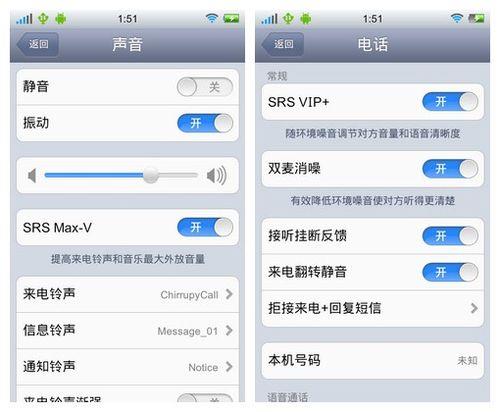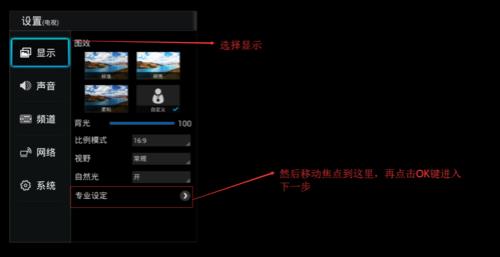如果电脑还没有安装指纹传感器驱动,计算机管理窗口的中间窗就找不到指纹传感器设备,并有黄色问号。
2如果还没安装驱动,侧到惠普官网下载相应笔记本电脑型号的纹传感器驱动程序。双击驱动程序“HPPTVFSSetup.exe”,开始安装。
3点“下一步”。
4安装过程。
5最后点“完成”。完成驱动安装。
6安装好驱动后,在计算机管理窗口的中间窗就有指纹传感器设备。
7到惠普官网下载指纹管理工具HP ProtectTools Security Manager。双击指纹管理工具安装文件“Setup.exe”,开始安装。
8点击“下一步”。
9点击“安装”。
10点击“完成”。是否重新启动电脑,选择“是”。重新启动电脑。
电脑重启后,弹出指纹管理工具安装向导窗。点击“下一步”。输入电脑登录密码。
没有密码的请先在Windows系统里设置好登录密码。点击“下一步”。
点击“跳过SpareKey”设置。
(SpareKey功能暂时用不到)勾选“Windows 登录安全性”点击“下一步”。勾选“指纹”。点击“下一步”。
用鼠标点击需要录入指纹的一只手指。用选择的手指,从前关节开始在指纹传感器中间中速、匀速地滑过。需要滑几次,录好了自动返回。软件规定至少录入两只手指的指纹。用相同方法再录入另一只手指的指纹。两手指都变绿了,说明录好了。点击“下一步”。点击“完成”。这样指纹就设置好了。重启电脑,或注销用户,会看到有指纹登录的选项。
这时不用鼠标选择,只要用录过指纹的手指在指纹传感器上滑过,电脑就自动登录你的账户。无需输入账户、密码。是不是很方便?指纹的其它功能读者还可以自行在管理工具里设置。步骤阅读